반응형
3D 맥스에서 path constraints를 이용한 패스(path) 애니메이션
라인 및 스플라인 오브젝트를 오브젝트의 동선으로 설정하는 방법
(사용 버전 - autodesk 3ds Max 2014)
1)씬에 라인 오브젝트(spline)와 카메라 오브젝트를 생성합니다.

2)카메라 오브젝트(camera)를 선택합니다.
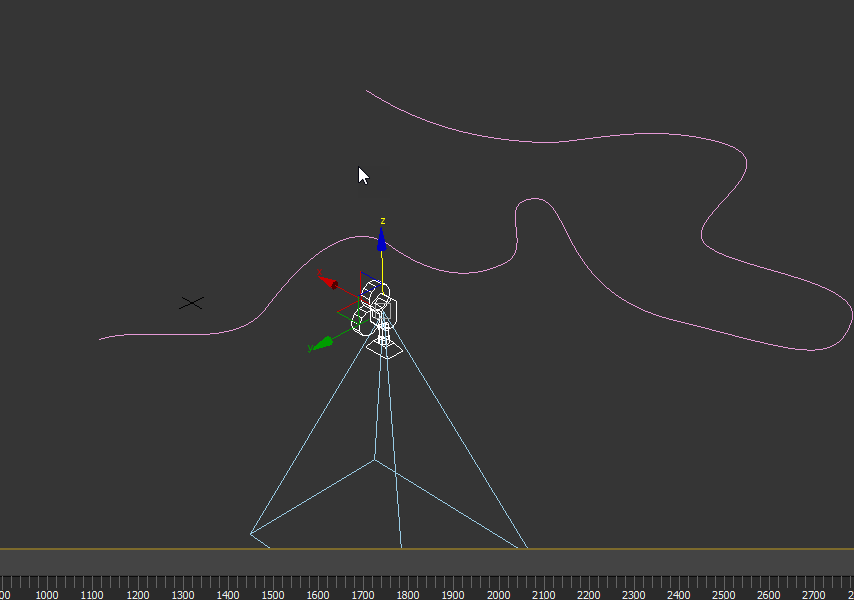
3)상단의 animation 메뉴에서 constraints의 path constraint를 선택합니다.

4)마우스 커서를 드래그하여 라인 오브젝트를 클릭한다.

5)라인 오브젝트를 카메라 오브젝트의 path로 설정합니다.
카메라 오브젝트가 라인(path) 위에 위치하고 타임 라인에서 시작과 끝 프레임에 키가 생성된것을 확인할수있습니다.


6)카메라 오브젝트를 선택하고 motion 패널에서 path의 속성을 변경할수있습니다(path parameters)

7)follow에 체크하고 axis의 축을 설정합니다.



반응형
'3D맥스 > 애니메이션' 카테고리의 다른 글
| 3D 맥스에서 오브젝트의 동선(motion path)을 스플라인으로 생성하기 (0) | 2023.05.06 |
|---|---|
| 3D 맥스에서 path constraints를 키프레임 애니메이션으로 변환하기 (0) | 2023.05.06 |
| 3D맥스에서 자식 오브젝트(linked)의 모션을 독립적인 애니메이션으로 만들기 (0) | 2023.05.04 |
| 3D 맥스 커브 에디터(curve editor)에서 애니메이션 키 복사하기 (1) | 2023.05.04 |
| 3D맥스에서 애니메이션 루프(loop) 설정하기 (0) | 2023.04.17 |